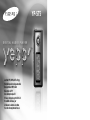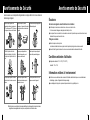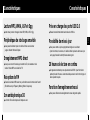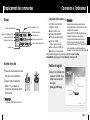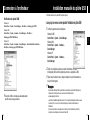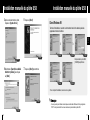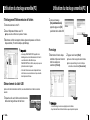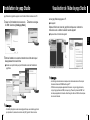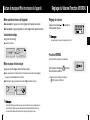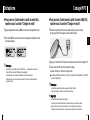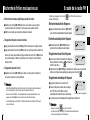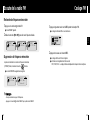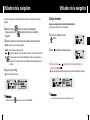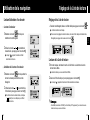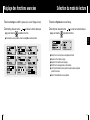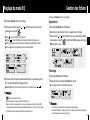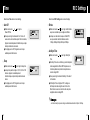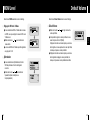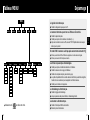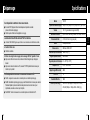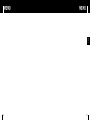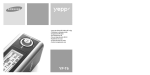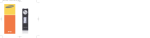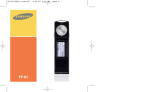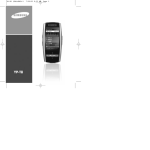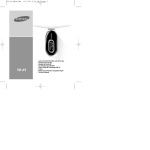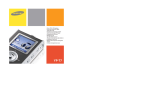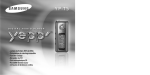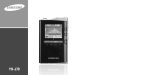Download Samsung YP-ST5V manual de utilizador
Transcript
YP-ST5 - Lecture MP3, WMA, ASF et Ogg - Périphérique de stockage amovible - Enregistrement MP3 direct - Réception de FM - Son ambiophonique 3D - Prise en charge des ports USB 2.0 - Possibilité de mise à jour - 20 heures de lecture en continu - Fonction d’enregistrement vocal Contenu Avertissements de Sécurité..................................................................................................................................4 Caractéristiques....................................................................................................................................................6 Accessoires ..........................................................................................................................................................8 Emplacement des commandes ............................................................................................................................9 I Connexion à l'ordinateur Connexion à l'ordinateur ....................................................................................................................................11 Installation manuelle du pilote USB ..................................................................................................................15 Utilisation du stockage amovible(PC) ................................................................................................................18 ● Téléchargement/Télétransmission de fichiers ..............................................................................................18 ● Débranchement du câble USB......................................................................................................................18 ● Formatage ....................................................................................................................................................19 Installation de yepp Studio ................................................................................................................................20 ● Visualisation de l'Aide de yepp Studio ..........................................................................................................21 I Utilisation de base Lecture de musique et Mise hors tension de l'appareil......................................................................................22 Réglage du Volume/Fonction VERROU ............................................................................................................23 Dictaphone ........................................................................................................................................................24 Codage MP3 ......................................................................................................................................................25 Recherche de fichiers musicaux/vocaux............................................................................................................26 Ecoute de la radio FM ........................................................................................................................................27 Codage FM ........................................................................................................................................................29 I Utilisation avancée Répétition en boucle ..........................................................................................................................................30 Réglage du menu ..............................................................................................................................................31 Utilisation de la navigation ................................................................................................................................32 Réglage de la Liste de lecture ..........................................................................................................................35 Réglage des fonctions avancées ......................................................................................................................36 Sélection du mode de lecture ............................................................................................................................37 Réglage du mode EQ ........................................................................................................................................36 Gestion des fichiers............................................................................................................................................38 ● Suppression ..................................................................................................................................................39 ● Formatage ....................................................................................................................................................39 Display................................................................................................................................................................40 ● Scroll ............................................................................................................................................................40 ● Information ....................................................................................................................................................40 ● Backlight........................................................................................................................................................40 ● Contrast ........................................................................................................................................................41 Time....................................................................................................................................................................42 ● Auto Off / Sleep ............................................................................................................................................42 REC Settings......................................................................................................................................................43 ● Bitrate / AutoSync Time ................................................................................................................................43 WOW Level ........................................................................................................................................................44 ● Réglage du SRS et du TruBass ....................................................................................................................44 ● Optimization ..................................................................................................................................................44 Default Volume ..................................................................................................................................................45 FRE I Préparation Contenu I Annexe Tableau MENU ..................................................................................................................................................46 I Service à la clientèle Dépannage ........................................................................................................................................................47 Spécifications ....................................................................................................................................................49 2 3 Avertissements de Sécurité N’exposez pas l’appareil à des températures extrêmes (supérieures à 95°F ou inférieures à 23°F). Ne placez pas l’appareil dans un endroit humide. N’appliquez pas de pression excessive sur l’appareil ou Ne placez pas d’objets lourds sur le dessus de l’appareil. Ne laissez aucun corps étranger pénétrer à l’intérieur de l’appareil. I Écouteurs Suivez les consignes de sécurité relatives à la circulation ● N’utilisez pas les écouteurs en conduisant une voiture ou en circulant à vélo. C’est non seulement dangereux mais également interdit par la loi. ● Vous risquez d'avoir un accident si le volume des écouteurs est trop élevé lorsque vous marchez dans la rue, et notamment lorsque vous traversez la route. FRE Lisez et assurez-vous de comprendre intégralement les consignes afin d’éviter de vous blesser et d’endommager l’appareil. Avertissements de Sécurité Protégez vos oreilles ● Ne montez pas le volume trop haut. Les médecins émettent des mises en garde contre l’exposition prolongée à des volumes excessifs. ● Cessez d’utiliser l’appareil ou baissez le volume si vous ressentez des bourdonnements d’oreilles. Veillez à ne pas exercer une pression excessive sur le lecteur lorsque vous le portez autour du cou. N’exposez pas l’appareil à des produits chimiques tels que du benzène ou des diluants. Retirez les piles lorsque l’appareil reste inutilisé pendant longtemps. I Conditions ambiantes d’utilisation ● Température ambiante: 5°C ~ 35°C (41°F ~ 95°F) Humidité : 10% ~ 75% I Informations relatives à l’environnement N’exposez pas l’appareil à la lumière directe du soleil ou à des sources de chaleur. Ne placez pas l’appareil dans un endroit comportant beaucoup de poussière ou de suie. Ne tentez pas de démonter ou de réparer vous-même l’appareil. ● Conformez-vous aux directives locales concernant l’élimination des déchets lorsque vous vous débarrassez d’emballages, de piles et d’appareils électroniques usagés. ● Les emballages des Yepp sont uniquement composés de carton, de polyéthylène, etc. ✽ Veuillez noter que nous déclinons toute responsabilité pour les dommages liés à la perte de données enregistrées ou sauvegardées suite à une panne, une réparation ou à toute autre cause. 4 5 Caractéristiques ● Votre lecteur prend en charge la lecture MP3, WMA, ASF et Ogg. Périphérique de stockage amovible ● Vous pouvez facilement copier et coller des fichiers vers le lecteur yepp en utilisant Windows Explorer. Prise en charge des ports USB 2.0 ● Vitesse de transfert maximum des données de 18 Mo/s. FRE Lecture MP3, WMA, ASF et Ogg Caractéristiques Possibilité de mise à jour ● Vous pouvez mettre à jour les programmes intégrés le cas échéant. Ajout de fonctions, de codecs, etc. Veuillez vérifier la présence de mises à jour sur la page d'accueil du site http://www.samsung.com. Enregistrement MP3 direct ● Vous pouvez convertir la musique provenant de CD, de cassettes et de la radio en fichiers MP3 sans l’aide d’un PC. 20 heures de lecture en continu ● Réception de FM ● Ecouter une émission FM devient un jeu d'enfant avec les fonctions Auto Search (Recherche auto) et Frequency Memory (Mémo. fréquences). Son ambiophonique 3D ● 6 Cet appareil est alimenté par une pile alcaline AAA/LR03. Il peut fonctionner pendant près de 20 heures. L’autonomie réelle peut varier en fonction du type et de la capacité de la pile. Fonction d’enregistrement vocal ● Vous pouvez effectuer des enregistrements vocaux de grande qualité. La fonction 3D surround ajoute de l’ampleur au son. 7 Accessoires Emplacement des commandes Crochet pour écouteurs Affichage Écouteurs stylés en forme de collier Bouton MENU, Navigation/ Manette de déplacement vers une piste/Recherche rapide/ Volume CD d’installation Guide de l’utilisateur FRE Boîtier portatif Bouton Lecture en boucle Bouton Lecture/Pause Bouton Enregistrement vocal Lecteur yepp Une pile (1.5V AAA/LR03 type) Câble d'entrée audio Câble USB Adaptateur USB à raccordement direct Modèle YP-ST5 H YP-ST5 V YP-ST5 X YP-ST5 Z Mémoire intégrée 128Mo 256Mo 512Mo 1Go ● La capacité de la mémoire utile incorporée est inférieure à ce qui est spécifié puisque le micrologiciel interne utilise également une partie de la mémoire. ● Les caractéristiques des accessoires sont susceptibles d'être modifiées sans préavis à des fins d'amélioration. 8 Interrupteur Hold (Verrou) Microphone Connecteur ENC Prise écouteurs Port de connexion par câble USB Couvercle du compartiment de la pile Suite... 9 I Display Indicateur Lecture/Stop/Pause Connexion à l'ordinateur ¤ Configuration système nécessaire. Indicateur du numéro de la piste Indicateur de puissance restante des piles Indicateur de l’égalisateur de SRS Indicateur de débit binaire Indicateur de mode Lecture Indicateur du temps de lecture Indicateur de titre (piste & artiste) Indicateur mode Le PC doit avoir au minimum la configuration suivante: ● Pentium 133 MHz ou plus. ● Windows 98 SE/ME/2000/XP. ● 40 Mo d’espace disque disponible ● Lecteur de CD-ROM. (double vitesse au minimum) ● Prise en charge du port USB (2.0). ● DirectX 8.0 ou version supérieure. ✍ Remarque - Installez le système de fonctionnement dans le mode d’Account Administrator pour Windows 2000 ou XP Sinon, l’installation n’est pas completée. - Windows ME, 2000 et XP identifient les pilotes sans que l'installation du logiciel fourni ne soit nécessaire. Vous devrez toutefois installer le logiciel pour pouvoir formater votre yepp et mettre à jour le micrologiciel. - Sous Windows 98, si le logiciel YP-ST5 n'a pas été installé, toute communication avec votre disque amovible sera impossible. Vous devez commencer par installer le pilote USB. FRE Emplacement des commandes Avant de connecter votre yepp à un PC, vérifiez que le pilote USB est installé. Si “Add New Hardware Wizard” apparaît, appuyez sur le bouton [Cancel] et installez le pilote USB. I Insertion de la pile I Installer le logiciel 1 Poussez le couvercle dans le sens de la 1 Insérez le CD d’installation dans flèche pour ouvrir le compartiment. 2 Insérez une pile en respectant les polarités + et – puis poussez le couvercle dans la direction de la flèche afin de le fermer. k le lecteur de CD-ROM. L’image indiquée ci-dessous apparaît. Sélectionnez [Install yepp USB Driver]. Cliquez ✍ RRe m a r q u e - Ne placez pas d’objets lourds sur le couvercle. 10 Suite... 11 Connexion à l'ordinateur Connexion à l'ordinateur 2 Terminez l’installation en suivant les instructions dans l’ordre dans lequel elles I Connexion du yepp à un PC au moyen d'un câble USB apparaissent dans les fenêtres. 1 Connectez un câble USB sur le port USB de l'ordinateur. k k Cliquez Cliquez FRE 2 Connectez une extrémité du câble USB à la prise USB du lecteur. Vous pouvez raccorder directement la prise USB au port USB du PC. ● Si vous débranchez le câble USB de votre PC lors de l'exécution d'une instruction ou si vous effectuez une initialisation pendant l'installation du pilote USB, votre PC risque de ne pas fonctionner correctement. 3 Si le pilote USB est installé, un message apparaît Cliquez k Cliquez indiquant la recherche d’un nouveau périphérique. Il est possible que l'écran d'affichage ne puisse être visualisé au cours de l'installation. Sélectionnez le gestionnaire de périphériques pour vérifier que l'installation s’est terminée avec succès. Câble USB k 4 Lors de l’installation du pilote USB, "Samsung yepp YP-ST5” apparaît dans les [System Properties] ➝ [Device Manager]. 12 Suite... 13 Connexion à l'ordinateur Installation manuelle du pilote USB Allez à “Téléchargement/Télétransmission de fichiers” le pilote USB est en place. Procédez comme suit si le pilote USB n'est pas en place : Vérification du pilote USB Windows 2000: Control Panel ➝ System ➝ Hardware ➝ Device Manager ➝ Disk Drives ➝ Samsung yepp YP-ST5 USB Device Windows XP: Control Panel ➝ System ➝ Hardware ➝ Device Manager ➝ Universal Serial Bus controllers ➝ Disk Drives ➝ Samsung yepp YP-ST5 USB Device I Lorsque qu'une erreur survient pendant l'installation du pilote USB 1 Contrôlez le gestionnaire de périphériques. Windows 98,ME: Control Panel ➝ System ➝ Device Manager Windows 2000: Control Panel ➝ System ➝ Hardware ➝ Device Manager Windows XP: Control Panel ➝ System ➝ Hardware ➝ Device Manager FRE Windows 98: Control Panel ➝ System ➝ Device Manager ➝ Disk Drives ➝ Samsung yepp YP-ST5 2 Vérifiez si un périphérique présente un point d'exclamation ou un point d'interrogation (affiché comme périphérique inconnu ou périphérique USB). 3 Cliquez deux fois dans la liste sur l'appareil marqué d'un point d'exclamation ou d'un point d'interrogation. ✍ R e m aRr q u e 5 Si le pilote USB ne s’installe pas automatiquement, reportez-vous à la page suivante. 14 - Si vous utilisez Windows 2000 et que Windows ne reconnaît pas le pilote USB, téléchargez et installez le dernier kit de service que vous trouverez à l'adresse suivante : windowsupdate.microsoft.com. - La procédure d’installation dépend du type de PC ou de système d’exploitation. Adressez-vous au revendeur du PC ou à un centre de service technique pour obtenir des informations sur l’installation. - Si vous êtes confronté à un message d'erreur récurrent lors de l'installation du pilote USB, redémarrez votre ordinateur et reconnectez le câble USB. 15 Installation manuelle du pilote USB 4 Après avoir sélectionné le pilote, Installation manuelle du pilote USB 5 Cliquez sur [Next]. I Dans Windows 98 cliquez sur [Update Driver]. k k Cliquez Cliquez Cliquez Cliquez Emplacement du pilote USB [CD-ROM]\setup\Drivers Cliquez 6 Sélectionnez [Search for a suitable FRE Terminez l’installation en suivant les instructions dans l’ordre dans lequel elles apparaissent dans les fenêtres 7 Cliquez sur [Next] pour terminer. k driver for my device] puis cliquez sur [Next]. Cliquez Cliquez : Pour compléter l’installation, réamorcez votre système. Cliquez ✍ Remarque - Vous ne pourrez pas l'utiliser comme disque amovible dans Windows 98 si le programme YP-ST5 n'est pas installé. Vous devez commencer par installer le pilote USB. Cliquez 16 17 Utilisation du stockage amovible(PC) Utilisation du stockage amovible(PC) 2 Lorsque le message I Téléchargement/Télétransmission de fichiers [Stop a Hardware device] apparaît, appuyez sur [OK] puis débranchez le câble USB. 1 Connectez le lecteur à votre PC. 2 Ouvrez l’Explorateur Windows sur le PC. k ● Disque amovible s’affiche dans l’explorateur Windows. FRE Cliquez 3 Sélectionnez le fichier à enregistrer, faites-le glisser et déposez-le sur l’icône du Cliquez disque amovible. (Par ordre numérique, alphabétique) I Formatage ✍ Important - Le message “READING/WRITING” apparaît lors du téléchargement ou de la télétransmission de fichiers. Si vous débranchez le câble USB alors que “READING/WRITING” est affiché, cela peut provoquer un dysfonctionnement de l’appareil. 1 Sélectionnez l’icône du disque amovible et cliquez sur le bouton droit de la souris pour sélectionner [Format]. 2 Appuyez sur le bouton [Start]. ● Tous les fichiers enregistrés seront formatés. ● Vous pouvez changer le nom du disque amovible en sélectionnant [Volume label]. - L'ordre des fichiers musicaux sera indépendant de leur ordre d'écoute si vous sélectionnez un disque amovible dans l'explorateur Windows. I Débranchement du câble USB Après avoir terminé la transmission de fichier, vous devez débrancher le câble de la manière suivante: 1 Cliquez deux fois sur la flèche verte de la barre des Cliquez tâches dans l'angle inférieur droit de l'écran. ✍ Remarque Cliquez 18 Suite... - Lors du formatage, tous les menus préréglés seront initialisés. - Soyez très attentif car les fichiers formatés ne peuvent pas être récupérés. 19 Installation de yepp Studio Visualisation de l'Aide de yepp Studio yepp Studio est le programme qui peut convertir et lire les fichiers musicaux sur le PC. 1 Insérez le CD d’installation dans le lecteur de 2 Sélectionnez la langue. CD-ROM. Sélectionnez [Install yepp Studio]. Lancez yepp Studio et appuyez sur F1. ● Aide apparaît. Déplacez la flèche vers le haut de yepp Studio et cliquez avec le bouton de droite de la souris. La fenêtre de sélection suivante apparaît. FRE ● Cliquez sur Aide et la fenêtre Aide apparaît. Cliquez Cliquez Cliquez k 3 Terminez l’installation en suivant les instructions dans l’ordre dans lequel elles apparaissent dans les fenêtres ● Veuillez vous reporter à Aide pour plus d’informations concernant l’utilisation de yepp Studio. ✍ Remarque Cliquez Cliquez - La technologie de reconnaissance de musique et des données associées sont fournies par Gracenote et Gracenote CDDB® Music RecognitioSM. - CDDB est une marque déposée appartenant à Gracenote. Le logo et logotype Gracenote, le logo et logotype Gracenote CDDB, ainsi que le logo "Powered by Gracenote CDDB" sont des marques appartenants à Gracenote. Music Recognition Service et MRS sont des marques de service de Gracenote. Cliquez ✍ Remarque - Si la fenêtre [Enregistrer le numéro de série] apparaît lorsque vous installez le yepp Studio pour la première fois, saisissez le numéro de série (S/N) figurant à l’arrière du lecteur. 20 21 Lecture de musique et Mise hors tension de l'appareil I Mise sous/hors tension de l'appareil Mise sous tension: Appuyez sur la touche √❙❙ pour mettre l'appareil sous tension. Mise hors tension: Appuyez longuement sur la touche √❙❙ pour mettre l'appareil hors tension. I Lecture de musique Réglage du Volume/Fonction VERROU I Réglage du volume Appuyez sur les touches et volume pendant la lecture. pour régler le FRE ✍ Remarque Appuyez sur la touche √❙❙. - La plage réglage du volume est comprise entre 00 et 30. ● La lecture commence. NOR 192 NOR 001/020 00:01:30 Singer-Song 1 I Fonction VERROU En mode Hold, tous les boutons sont désactivés. I Mise en pause de la musique Appuyez sur la touche √❙❙ pour mettre la lecture en pause. ● Lorsqu’ aucun bouton n’est actionné dans les 10 secondes (varie en fonction des réglages), votre yepp se met automatiquement hors tension. ● En mode Pause, appuyez brièvement sur la touche √❙❙ pour reprendre la lecture. NOR 192 NOR 001/020 00:01:30 Singer-Song 1 Faites coulisser l’interrupteur dans la direction de la flèche. du lecteur ❈ Lorsque le bouton est enfoncé, le message " HOLD" apparaît sur l'afficheur. GOOD BYE ✍ Remarque - Les fichiers WMA ne peuvent être joués que comme des fichiers de musique compressés à un taux de 48Ko/s - 192Ko/s qui peuvent être créés dans Windows Media Player (Version 8.0). - Le power off time (délai avant mise hors tension) peut être réglé à partir du menu. 22 23 Dictaphone ✽ Pour passer à d’autres modes à partir du mode Voix, reportez-vous à la section “Changer de mode”. 1 Appuyez longuement sur la touche REC pour commencer l'enregistrement vocal. Codage MP3 ✽ Pour passer à d’autres modes à partir du mode LINE_ENC, reportez-vous à la section “Changer de mode”. 1 Raccordez le port de sortie de la source audio externe (ou le port de sortie de ligne) au port ENC de l'appareil à l'aide du câble d'entrée. FRE 2 Si la touche REC est de nouveau enfoncé, l'enregistrement s'arrête et le fichier vocal est sauvegardé. ✍ Remarque - Les fichiers sont enregistrés dans l’ordre V001,V002......, et sauvegardés sous forme de fichiers WAV dans le dossier VOICE après l’enregistrement. - L'enregistrement vocal s'arrête automatiquement si la mémoire est pleine. - L'enregistrement vocal ne fonctionne pas en mode FM ou lorsque le câble d'entrée de ligne est connecté. 2 Appuyez sur la touche REC et maintenez-la enfoncée pour démarrer le codage MP3. 3 Lorsque la touche REC est enfoncé pendant le codage, ce dernier s'arrête et un fichier de codage est créé. ● Le codage est effectué dans l'ordre (L001, L002, etc.) et les fichiers sont enregistrés au format MP3 une fois le codage terminé. ✍ Remarque - Le débit binaire peut être réglé dans une plage 32 Kbps à 128 Kbps. - Vous pouvez régler le volume lors du contrôle de l’encodage. ✍ Important - Ne débranchez pas le câble durant le codage. - Le codage ne pourra pas être effectué si le niveau de charge de la pile est trop faible. - Réglez le volume de la source audio externe à un niveau adéquat avant de lancer le codage. Si le volume est très élevé, il se pourrait que la qualité sonore soit médiocre. 24 25 Recherche de fichiers musicaux/vocaux ● Maintenez les touches ❙œœ et √√❙ enfoncées vers la droite ou vers la gauche pendant la lecture pour recherche un morceau que vous souhaitez écouter. ● Relâchez les touches pour reprendre normalement la lecture. ¤ Changement de piste en cours de lecture ● Appuyez brièvement sur la touche √√❙ pendant la lecture pour lire la piste suivante. ● Appuyez brièvement sur la touche ❙œœ dans les cinq secondes suivant le début de la lecture pour lire la piste précédente. Appuyez brièvement sur la touche ❙œœ au moins cinq secondes après le début de la lecture pour relire la piste en cours de lecture depuis le début. ¤ Changement de piste à l'arrêt ● Maintenez les touches ❙œœ et √√❙ vers la droite ou vers la gauche à l'arrêt pour lire la piste suivante ou la piste précédente. ✍ Remarque - Fichier VBR (Variable Bit Rate : débit binaire variable): C'est un fichier qui modifie constamment le taux de compression en fonction du type de sons contenus dans le fichier. - Dans le cas des fichiers VBR, il vous est impossible de lire la piste précédente même si vous appuyez sur la touche ❙œœ dans les cinq secondes suivant le début de la lecture. - Les fichiers téléchargés au format MP1 ou MP2 dont l'extension a été modifiée en MP3 risquent de ne pas fonctionner. 26 Commencez par appuyer sur la touche sélectionner FM Radio. pour afficher l'écran de menu et I Recherche manuelle de fréquence ● Appuyez brièvement sur les touches ❙œœ et √√❙ pour rechercher manuellement la fréquence désirée. FM MO FREE CH 88.00 MHz I Recherche automatique d'une fréquence ● Maintenez les touches ❙œœ et √√❙ enfoncés pour rechercher des fréquences de réception. FM MO FRE ¤ Recherche de morceaux spécifiques pendant la lecture Ecoute de la radio FM SEARCHING 89.10 MHz I Enregistrement manuel d'une fréquence SAVE? 1 FM ● Après avoir recherché manuellement la fréquence 89.10 MHz désirée, maintenez la touche enfoncée pour afficher l'écran Save. ● Utilisez les touches ❙œœ et √√❙ pour sélectionner le numéro que vous souhaitez attribuer à la fréquence sauvegardée puis appuyez sur la touche . MO I Enregistrement automatique de fréquence AUTO PRESET ● Appuyez longuement sur la touche A↔B. FM 89.10 MHz ● Toutes les fréquences situées dans une plage 1 de 87.50 MHz à 108.00 MHz sont alors Nombre de fréquences sauvegardées. automatiquement sélectionnées et mémorisées. ● Les fréquences sont automatiquement enregistrées en partant de 1. SET ✍ Remarque - Appuyez sur la touche pour quitter le mode FM. - Les options mono (MO) et stéréo (ST) sont sélectionnées automatiquement. - Vous pouvez enregistrer jusqu’à 20 fréquences. 27 Ecoute de la radio FM Codage FM I Recherche de fréquence mémorisée 1 Appuyez sur la touche √❙❙ en mode FM. 1 Appuyez longuement sur la touche REC pendant la réception FM. ● L'écran PRESET apparaît. ● Le codage de l'émission FM en cours commence. FM MO PRESET 1 89.10 MHz FM MO pour aller sur la fréquence désirée. PRESET 2 91.90 MHz FM MO FRE 2 Utilisez les touches ❙œœ et √√❙ PRESET 3 107.70 MHz 2 Appuyez de nouveau sur le bouton REC. I Suppression de fréquence mémorisée - Après avoir sélectionné le numéro de fréquence mémorisée (PRESET) désiré, maintenez la touche enfoncée. ● Le codage s'arrête et un fichier est généré. ● Les fichiers sont enregistrés dans l'ordre suivant : F001, F002, F003… Le codage s'arrête automatiquement lorsque la mémoire est pleine. ● Le numéro PRESET sauvegardé sera supprimé. FM MO PRESET 1 89.10 MHz FM MO PRESET 1 89.10 MHz Deleted!! ✍ Remarque - Vous pouvez mémoriser jusqu’à 20 fréquences. - Appuyez sur la touche √❙❙ de l'écran PRESET pour quitter le mode PRESET. 28 29 Répétition en boucle Lors de la lecture de fichiers musicaux, appuyez brièvement sur la touche A↔B au début de la boucle que vous souhaitez définir. Appuyez sur la touche pour passer en mode MENU. Utilisez les touches et pour vous déplacer puis appuyez brièvement sur la touche pour sélectionner le menu désiré. Maintenez la touche FRE ¤ Point de départ Réglage du menu enfoncée pour quitter le mode MENU. A↔ apparaît sur l’écran d’affichage. ¤ Point d’arrivée Appuyez de nouveau brièvement sur la touche A↔B lorsque vous arrivez à la fin de la boucle. A↔B apparaît sur l’écrand’affichage. La boucle est lue à plusieurs reprises. ✍ Remarque - Appuyez brièvement sur la touche A ↔ B pour annuler la lecture en boucle. - La répétition en boucle est automatiquement désactivée si vous effectuez une recherche rapide à l'aide les touches ❙œœ , √√❙ . ● Now playing : permet de vérifier la piste actuellement lue. ● Navigation : permet de passer en mode Navigation. ● FM Radio : écoute de la radio FM. ● Playlist : permet de ne lire que les fichiers de votre choix. ● Settings : permet de paramétrer les fonctions du lecteur. ● Exit : Pour quitter le MENU. ✍ Remarque - Le mode MENU est automatiquement annulé au bout de 15 secondes si rien n’est actionné durant cette période. 30 31 Utilisation de la navigation 1 Maintenez la touche enfoncée pour activer le mode Navigation. Ou appuyez sur la touche pour atteindre le Menu, puis sélectionnez Navigation. 2 Sélectionnez le fichier ou le dossier dont vous souhaitez commencer la lecture. I Changer de mode Vous pouvez changer de mode à l’aide de la méthode suivante. Ex) Pour passer du mode Voix au mode Musique 1 En mode Voix, maintenez la touche enfoncé. FRE La fonction de navigation vous permet de rechercher des fichiers ou de changer de mode très facilement. Utilisation de la navigation ● ❙œœ : permet de revenir au dossier précédent. ● √√❙ : permet de passer au dossier suivant. ● , : permet de se déplacer vers un autre fichier ou dossier au sein d'un même répertoire. ● : permet de passer au dossier situé immédiatement en dessous. Lorsqu'il existe un dossier suivant, le fichier sélectionné sera considéré comme faisant partie de la liste de lecture. 3 Appuyez sur la touche √❙❙. ● Le fichier sélectionné sera joué. 32 pour atteindre le dossier supérieur. 3 Utilisez les touches appuyez sur la touche et pour atteindre le fichier musical désiré, puis . ● Vous êtes maintenant en mode Musique et la lecture du fichier sélectionné commence. ✍ Remarque ✍ Remarque - Maintenez la touche 2 Utilisez enfoncé pour quitter le menu NAVIGATION. - Pour passer en mode FM, consultez la section "Réglage du menu". 33 Utilisation de la navigation I Lecture/Activation d’un dossier ¤ Lecture d’un dossier Réglage de la Liste de lecture I Réglage de la Liste de lecture - À l'aide du mode Navigation, allez sur le fichier désiré puis appuyez sur la touche . ● Le fichier sélectionné est marqué. enfoncée pour atteindre le mode Navigation. ● Pour annuler les réglages de la liste de lecture, allez sur le fichier marqué à l'aide du mode Navigation puis appuyez de nouveau sur la touche . FRE 1 Maintenez la touche 2 Utilisez les touches et pour atteindre le dossier désiré, puis appuyez sur la touche √❙❙. ● Lorsque “ “ apparaît, la lecture du fichier sélectionné commence. ¤ Activation de la lecture d’un dossier 1 Maintenez la touche enfoncée pendant la lecture du dossier pour atteindre le mode Navigation. I Lecture de la Liste de lecture 1 En mode musique, maintenez la touche A↔B enfoncé ou sélectionnez Liste de lecture dans le Menu. ● La liste de lecture que vous avez définie s'affiche. 2 Allez sur le fichier désiré pour jouer puis appuyez sur la touche √❙❙. ● La marque “ ” apparaît et la lecture du fichier sélectionné commence. 2 Utilisez les touches et pour atteindre le fichier désiré, puis appuyez sur la touche √❙❙. ● Une fois la lecture du dossier activée, la marque “ “ apparaît pour vous indiquer que le fichier sélectionné sera lu. ✍ Remarque - Dans MENU, sélectionnez PLAYLIST puis File Delete (Cf. "Suppression") pour annuler toutes les listes de lecture que vous avez définies. 34 35 Réglage des fonctions avancées Sélection du mode de lecture 1 Sélectionnez Settings dans le MENU. (reportez-vous à la section “Réglage du menu”) 1 Sélectionnez Playmode dans le menu Settings. 2 Dans Settings, utilisez les touches 2 Dans Playmode, utilisez les touches appuyez sur la touche et pour aller sur la fonction désirée puis pour valider votre choix. appuyez sur la touche et pour aller sur le mode désiré puis pour valider votre choix. FRE ● Pour atteindre le menu précédent, utilisez la touche ❙œœ ou sélectionnez Retour. ● Normal: Pour lire une fois chacune des plages dans l’ordre. ● Repeat one: Pour répéter une plage. ● Repeat all: Pour répéter toutes les plages. ● Shuffle: Pour lire les plages dans un ordre aléatoire. ● Intro: Permet d'écouter la première partie de toutes les pistes enregistrées pendant 10 secondes. ● Return: Permet d’atteindre le menu précédent. 36 37 Réglage du mode EQ Gestion des fichiers Sélectionnez File Manage dans le menu Settings. 1 Sélectionnez Equalizer dans le menu Settings. puis appuyez sur la touche et pour aller sur le mode sonore désiré . ● SRS ( ): Le lecteur bascule en son stéréo 3D. ● TruBass ( ): Fonction d'amplification des basses qui ajoute de l'amplitude au son. ● WOW: Fonctionnalité permettant de bénéficier simultanément des effets SRS et Trubass. ● Si vous souhaitez activer l'amplificateur de basses, sélectionnez DBB. 1 Sélectionnez File Delete dans File Manager. 2 Sélectionnez le mode contenant un fichier à supprimer dans File Delete. 3 Utilisez la touche et pour atteindre le fichier que vous souhaitez supprimer, puis appuyez sur la touche ❙œœ pour quitter le menu. et sélectionnez Confirm. Appuyez sur la touche I Formatage 3 Sélectionnez User puis régler les paramètres Bass/Treble si vous souhaitez régler le tone vous-même différemment du réglage d'origine. ● BASS/TREBLE peuvent l'un et l'autre être réglés de 0 à 10 à l'aide les touches et . 1 Sélectionnez Format dans File Manager. 2 Validez votre choix en sélectionnant Confirm dans Format. ● Le formatage est effectué si CONFIRM est sélectionné. ✍ Remarque - est une marque de SRS Labs, Inc. WOW technologie est incorporé sous licence de SRS Labs, Inc. - Réglez le volume à un niveau adéquat, car il se peut qu'il augmente sous l'effet de la fonction SRS. - Cet appareil prend en charge les fréquences d'échantillonnage suivantes: 32 KHz, 44,1 KHz et 48 KHz. - La fonction SRS n'est pas réglée pour les fichiers d'enregistrement vocal. 38 ✍ Remarque - Tous les fichiers seront détruits lors du formatage de la mémoire intégrée. - Il est conseillé d'effectuer le formatage depuis un PC qui dispose du logiciel fourni avec l'appareil, car le formatage depuis le menu peut s'avérer long. 39 FRE 2 Dans Equalizer, utilisez les touches I Suppression Display ¤ Scroll Speed ● Utilisez les touches et pour régler la vitesse de défilement. ● La vitesse de défilement des titres de plages est réglable selon une plage de 0 à 10. [ Light Time - LCD ] ● Utilisez les touches et pour régler la durée de rétroéclairage. ● La plage de durée du rétroéclairage va de 0 à 10 secondes. ● Lorsqu'il est réglé sur On, le rétroéclairage fonctionne en permanence. FRE Sélectionnez Display dans le menu Settings. Time [ Couleur écran LCD ] ¤ Information ● Play time: affiche la durée depuis le début de la lecture en cours. ● Remain time: affiche la durée restante avant la fin de la lecture ● Used size: affiche la quantité de mémoire utilisée. ● Free size: affiche la mémoire disponible ¤ Backlight [ Light Time - Jog ] ● Utilisez la touche et pour régler la durée de rétroéclairage de l’écran ACL. ● La plage de durée du rétroéclairage va de 0 à 10 secondes. ● Lorsque ALWAYS ON (TOUJOURS ALLUMÉ) est sélectionné, l’écran est éclairé en permanence. 40 ● Utilisez les touches et pour sélectionner la couleur que vous souhaitez pour l'écran LCD parmi les 7 couleurs proposées. Green k Red Violet k Orange k Sky-Blue k Lilac k Random k Blue k ✍ Remarque - Le rétroéclairage ne fonctionne pas lorsque le niveau de charge résiduel de la batterie est insuffisant. ¤ Contrast ● Utilisez les touches et pour régler le contraste. ● La plage de réglage du contraste, qui permet de régler la luminosité de l'écran, s'étend de 0 à 10. 41 Time ¤ Auto Off ● Utilisez les touches et pour régler le Power-Off Time. ● Vous pouvez régler la durée entre 0 et 1 minute. Si aucune touche n'est enfoncée après l'arrêt de la lecture, l'appareil va automatiquement s'éteindre lorsque le laps de temps sélectionné sera écoulé. ● Si le réglage est sur OFF, l'appareil ne se met pas automatiquement hors tension. ¤ Sleep ● Utilisez les touches et pour régler le Sleep time. ● Le sleep time peut être réglé sur 15, 30, 60, 90 et 120 minutes. L'appareil va automatiquement s'éteindre lorsque le laps de temps sélectionné sera écoulé. ● Si le réglage est sur OFF, l'appareil ne se met pas automatiquement hors tension. Sélectionnez REC Settings dans le menu Settings. ¤ Bitrate ● Utilisez les touches et pour régler le débit binaire auquel vous souhaitez que le codage soit effectué. ● Lorsque vous codez de la musique en fichier MP3, vous pouvez utiliser les débits binaires suivants : 32Kbps, 48Kbps, 64Kbps, 96Kbps et 128Kbps. FRE Sélectionnez Time dans le menu Settings. REC Settings ¤ AutoSync Time ● Utilisez les touches et pour régler l'AutoSync Time. ● L'AutoSync Time est une fonction qui permet de séparer et de sauvegarder des fichiers MP3 lorsqu'aucun son n'est émis pendant une période de temps donnée au cours du codage MP3. ● Vous pouvez régler la durée de l'AutoSync Time entre 1 et 5 secondes. ● Si l'AutoSync Time est réglé sur OFF, le codage ne s'arrête pas mais est enregistré sous la forme d'un fichier même si aucun son n'est émis entre les pistes enregistrées dans le codage MP3. ✍ Remarque - La fonction Auto Sync prend en charge les débits binaires allant de 64 Kbps à 128 Kbps. 42 43 WOW Level ¤ Réglage du SRS et du TruBass ● Si vous sélectionnez SRS ou TruBass dans le niveau du WOW, vous pouvez régler le niveau du SRS ou du TruBass Level. ● Utilisez les boutons et pour sélectionner le niveau désiré. ● Le niveau de SRS et de TruBass peut être réglé dans une plage de 0 à 10. ¤ Optimization ● Si vous sélectionnez le Optimization, la fonction SRS est optimisée en fonction de l'appareil connecté. ● Utilisez les touches et pour sélectionner Speaker, Earphone, Headphone ou Carpack(autoradio). 44 Sélectionnez Default Volume dans le menu Settings. ¤ Default Volume ● Utilisez les touches et pour régler la valeur du volume par défaut. ● Il est possible de régler le volume par défaut sur une valeur comprise entre 0 et 30(MAX). Si l'appareil est remis sous tension après que le volume ait été réglé à un niveau supérieur à la valeur par défaut, la musique est jouée au volume par défaut. ● Si l'appareil est remis sous tension après que le volume ait été réglé dans la plage de valeurs par défaut, la musique est rejouée au volume précédemment utilisé. FRE Sélectionnez WOW Level dans le menu Settings. Default Volume 45 Tableau MENU Dépannage MENU Le logiciel ne fonctionne pas ● Vérifiez la configuration requise pour le PC. Now Playing Navigation FM Radio Playlist Setting Exit Le lecteur ne fonctionne pas et rien ne s’affiche sur l’écran ACL. FRE ● Vérifiez la capacité des piles. ● Vérifiez que les piles ont étre insérées correctement (+, -) ● Après avoir connecté le lecteur au PC, exécutez YP-ST5 Updater dans le bureau pour mettre à jour le produit. En mode PLAY la lecture ne se fait pas après avoir actionné la touche √/ ❙❙. ● Vérifiez que des fichiers MP3 ou WMA sont enregistrés sur la carte mémoire intégrée. ● Vérifiez que le bouton HOLD n'est pas enclenché. Play mode Equalizer File Manage Display Time REC Settings WOW Level Normal SRS File Delete Scroll Auto Off Bitrate SRS Repeat one WOW Format Lyric Sleep AutoSync Time Trubass Repeat all Trubass Information Shuffle Normal Backlight Intro Classic Contrast Jazz Rock Optimization Default Vol Les fichiers ne peuvent pas étre téléchargés. ● ● ● ● Vérifiez que le pilote est installé correctement sur l'ordinateur. Vérifiez la connexion entre le yepp et l'ordinateur. Vérifiez et/ou remplacez les piles, puis allumez le yepp. Le système d'exploitation limite le nombre maximum de fichiers pouvant être enregistrés. Veuillez créer un sous-dossier pour sauvegarder vos fichiers musicaux. ● Vérifiez que la mémoire n'est pas pleine. Le rétroéclairage ne fonctionne pas. DBB ● Vérifiez le réglage du rétroéclairage. ● Lorsque la puissance des piles est faible, le rétroéclairage s'éteint. User Les boutons ne fonctionnent pas. ● 46 Utilisez la touche pour faire votre choix. ● Vérifiez si l'interrupteur HOLD est enclenché. ● Retirez les piles et réinsérez-les. 47 Dépannage ● En mode STOP, l'appareil s'éteint automatiquement après dix secondes (varie en fonction des réglages). ● Vérifiez que des fichiers sont enregistrés sur le yepp. La durée de lecture affichée en mode PLAY est erronée. ● L'indication "VBR SONG" signale que le fichier en cours de lecture est à débit binaire variable. La fenêtre LCD est noire ● Vérifiez le contraste. Un fichier est enregistré dans le yepp, mais le message “No File” apparaît à l’écran. ● Après avoir vérifié si le dossier est lu, utilisez la fonction Navigation pour changer le dossier. ● Après avoir connecté le lecteur au PC, exécutez YP-ST5 Updater dans le bureau pour mettre à jour le produit. Il m’est impossible de connecter correctement le lecteur au PC. ● Win98 : essayez de nouveau de le connecter après avoir installé le pilote yepp. ● WinME : désinstallez le pilote yepp et appuyez sur Démarrer dans le bureau pour exécuter Windows Update. Après avoir sélectionné les packs de service et les mises à jour importantes, exécutez une mise à jour complète. ● Win2000/XP : tentez de nouveau de le connecter après avoir redémarré le PC. 48 Modèle Capacité de la mémoire intégrée Tension Autonomie de lecture Dimensions/Poids Boîtier Niveau sonore Puissance de la prise de sortie Écouteurs Plage de fréquence de sortie YP-ST5 128Mo(YP-ST5 H), 256Mo(YP-ST5 V), 512Mo(YP-ST5 X), 1Go(YP-ST5 Z) 1.5V X 1 (pile alcaline de type AAA/LR03) jusqu'à 20 heures d'autonomie (pile alcaline, MP3 128Kbps, Vol level 20) FRE Il est impossible de mettre le lecteur sous tension. Spécifications 23 X 54 X23 mm / 24 g (sans pile) Plastique/Aluminium 89dB avec 20KHz LPF 10mW/CH (16Ω) 20Hz~20KHz Plage de température de fonctionnement -5 ~ +35°C(23 ~ 95°F) Fréquence FM Rapport signal FM sur bruit T.H.D. FM Sensibilité FM utile Fichiers pris en charge 87.50 ~ 108.00 MHz 45dB 1% 10dB MPEG1/2/2.5 Layer3(8Kbps ~ 320Kbps, 8KHz ~ 48KHz) WMA, ASF (48Kbps ~ 192Kbps, 8KHz ~ 48KHz), Ogg 49 MEMO FRE MEMO 50 51